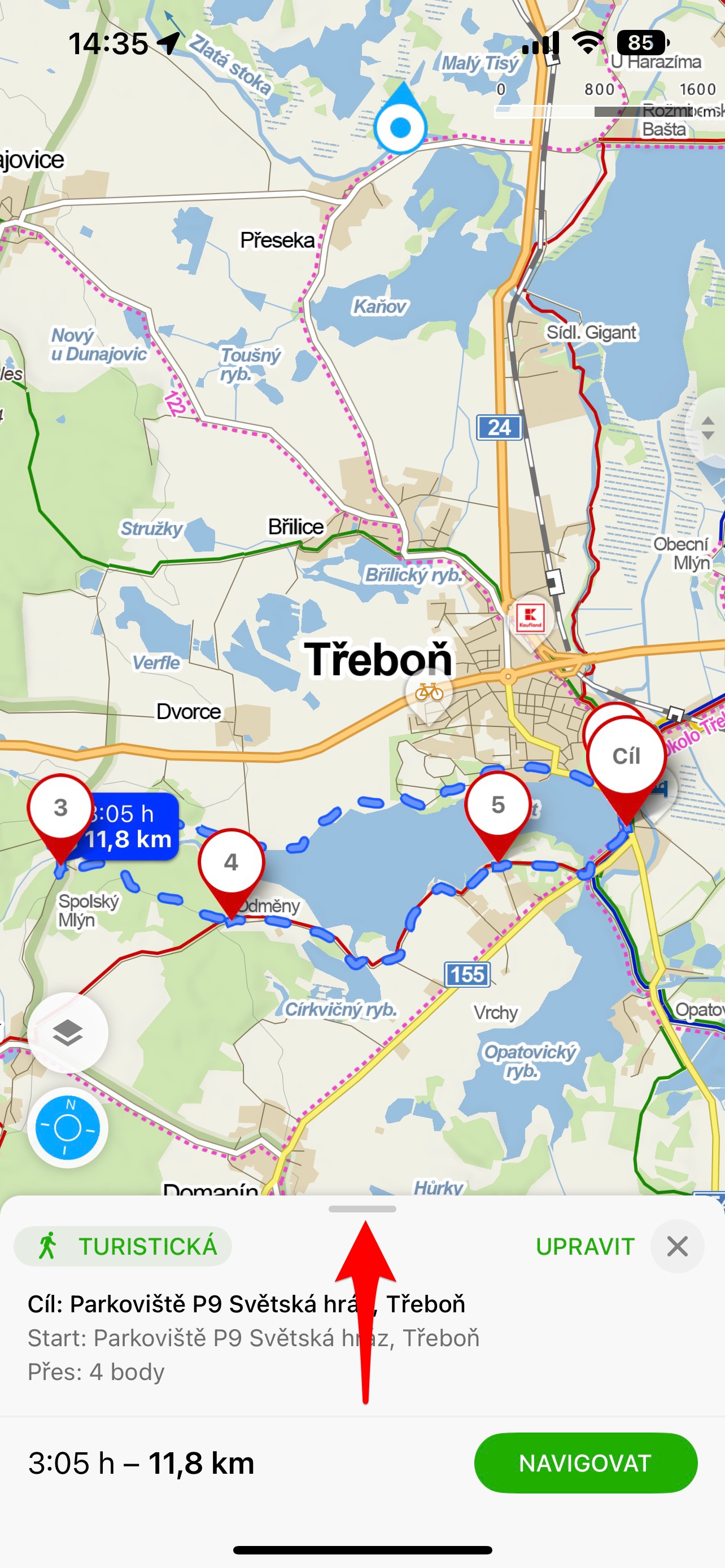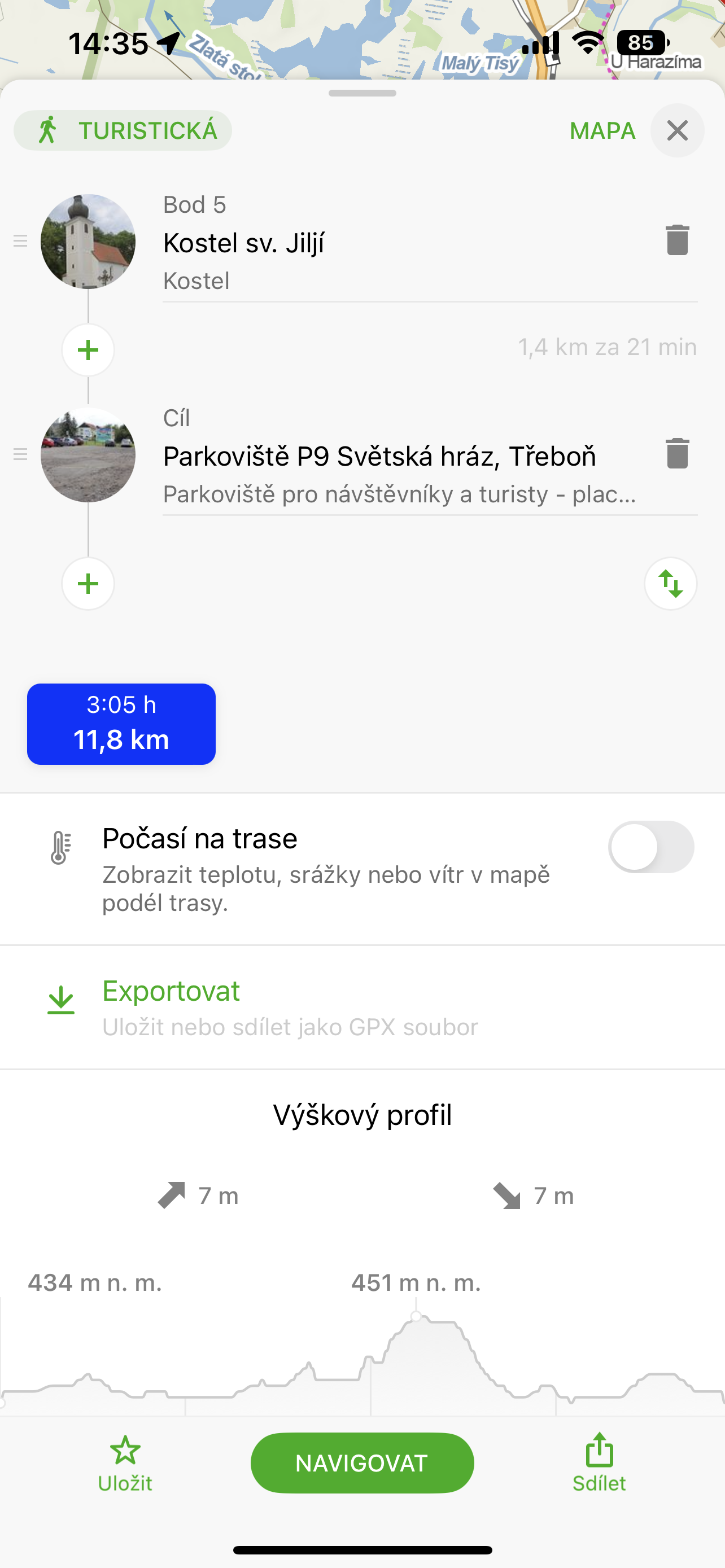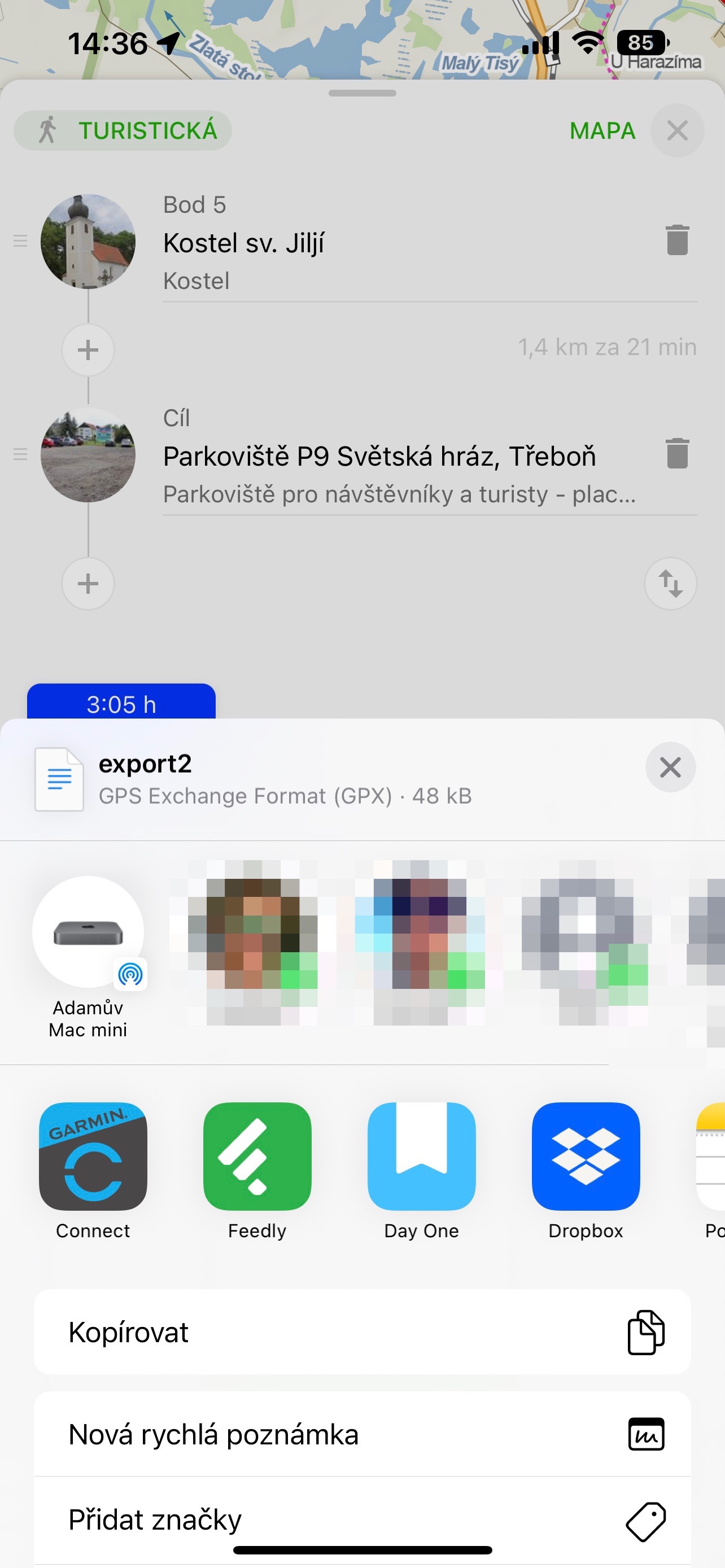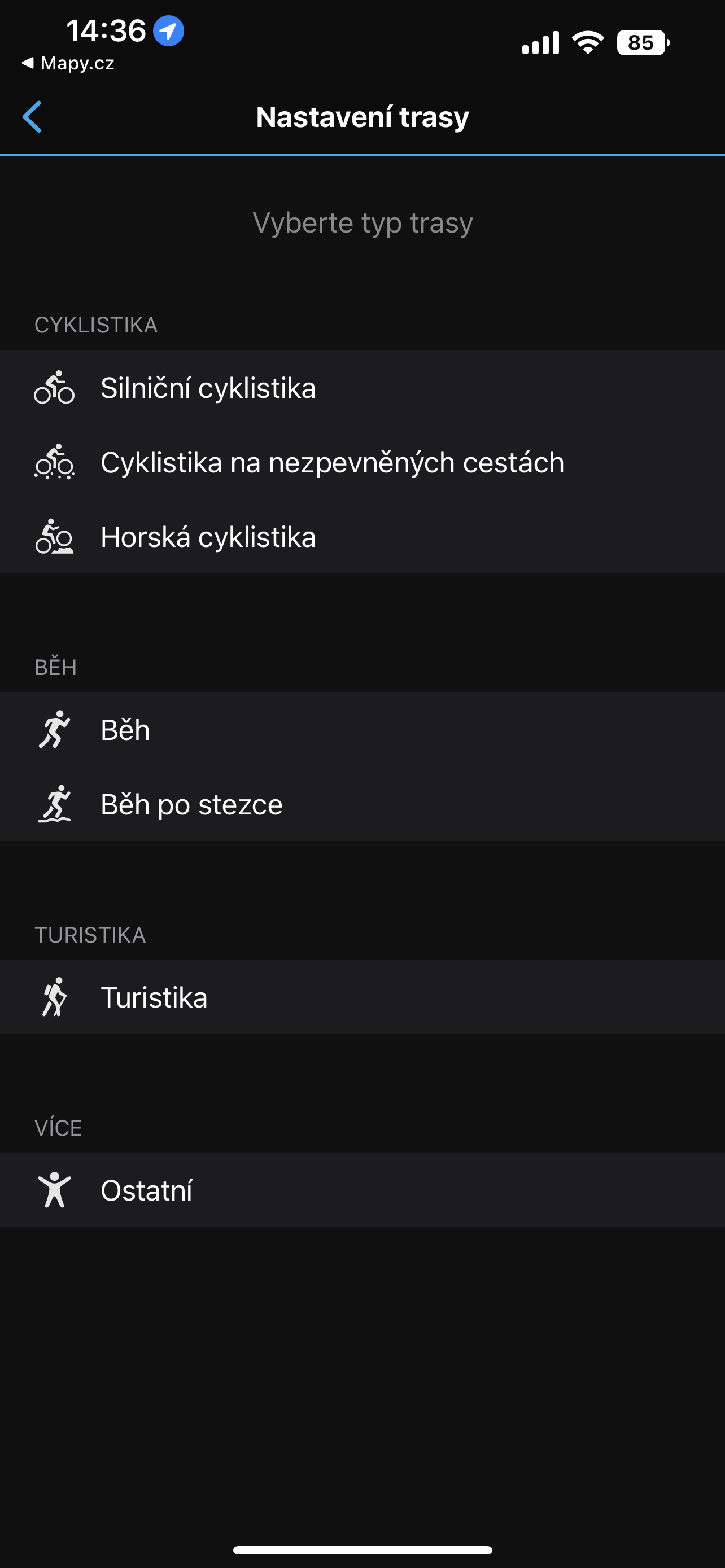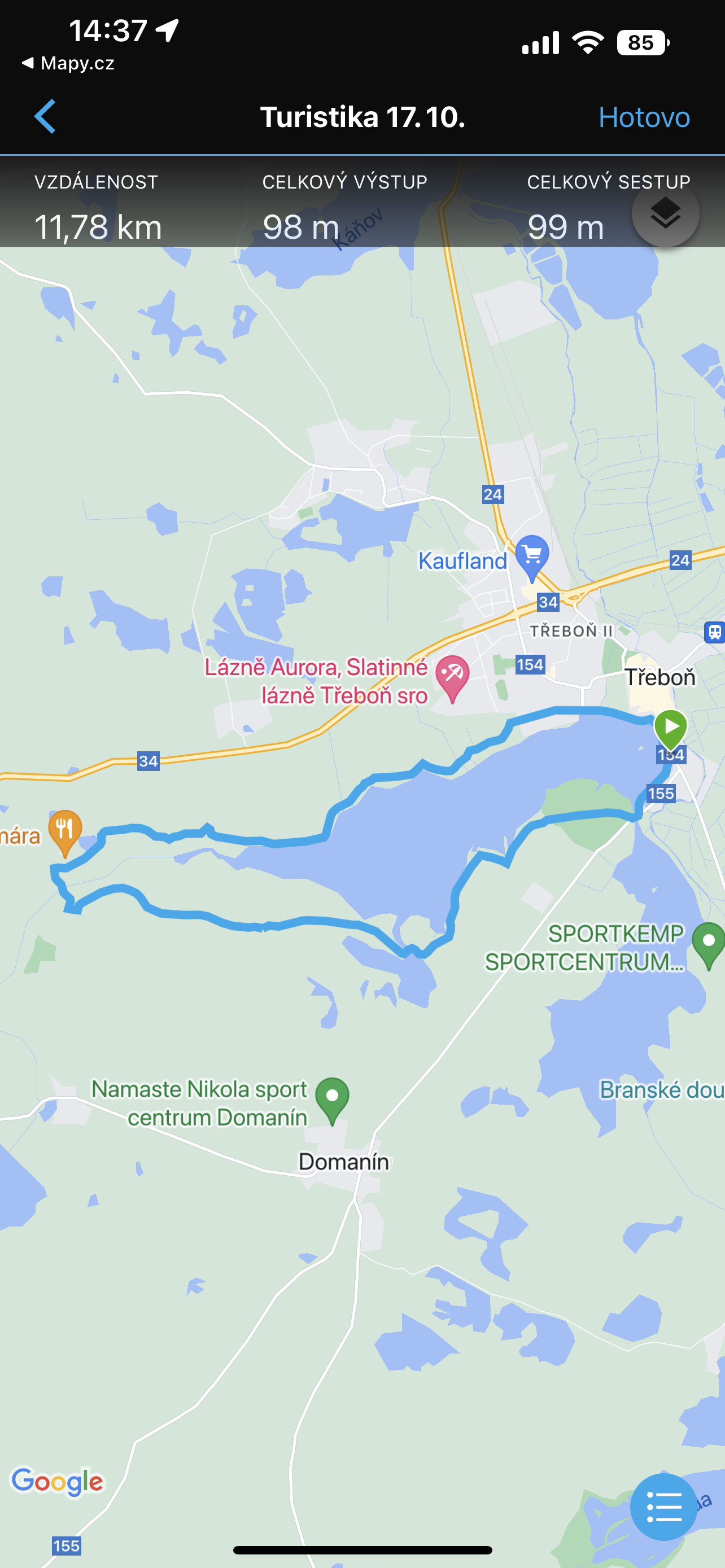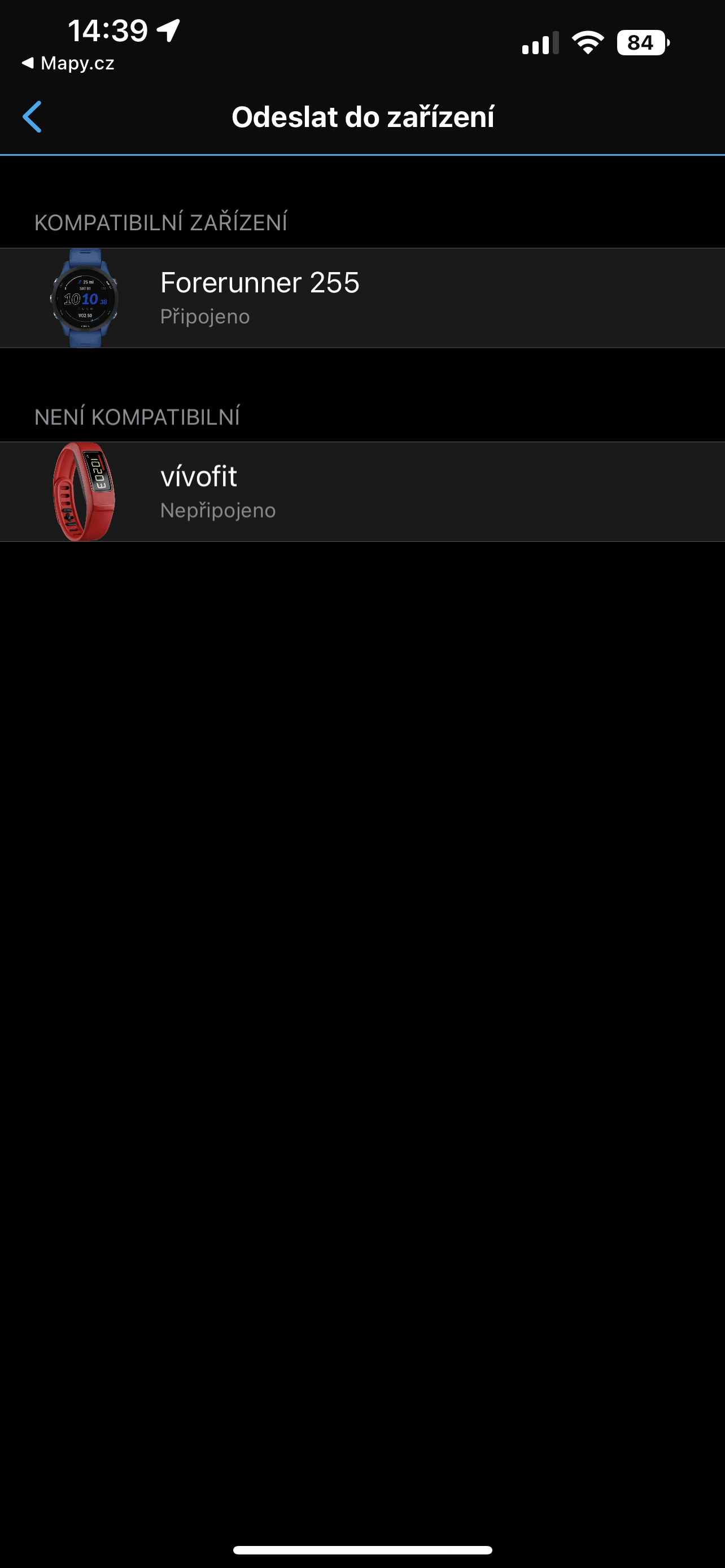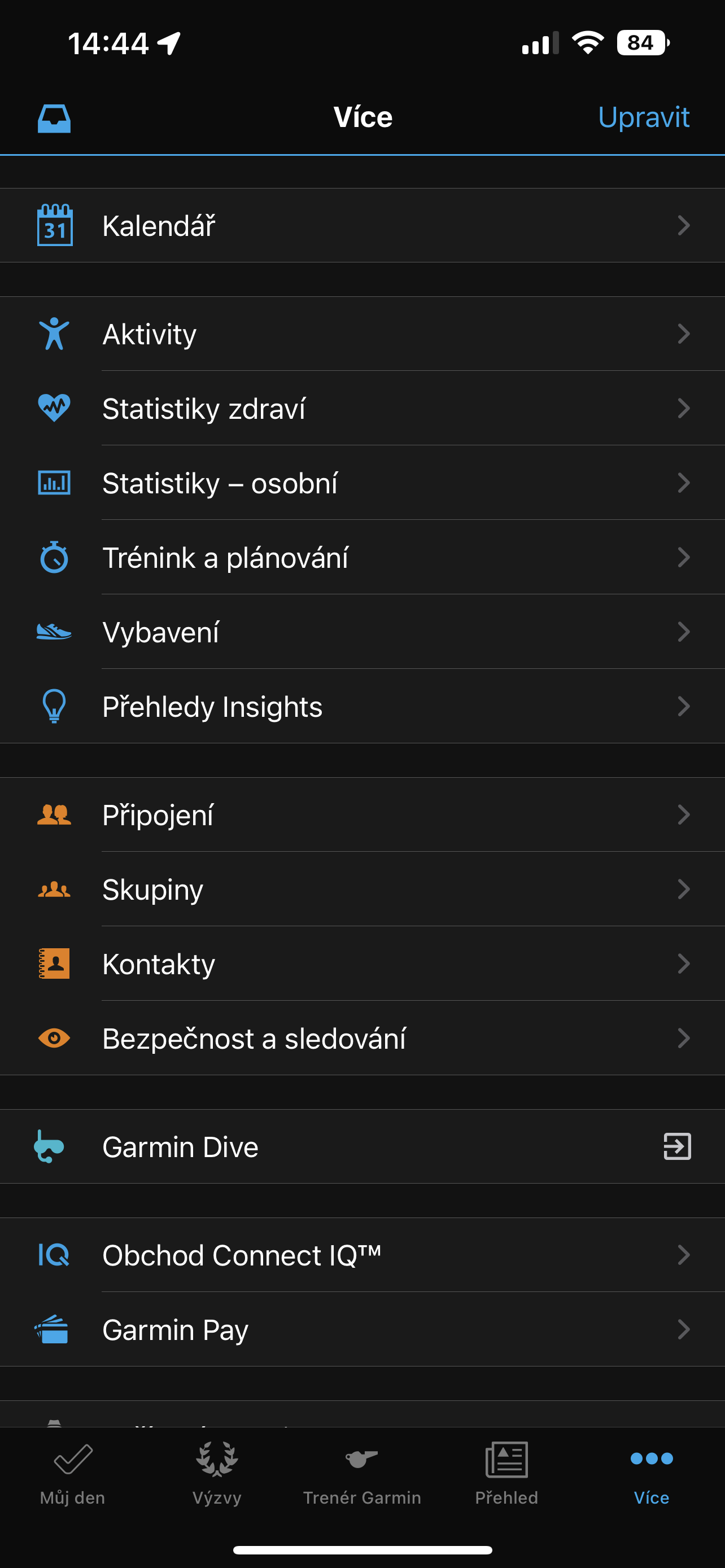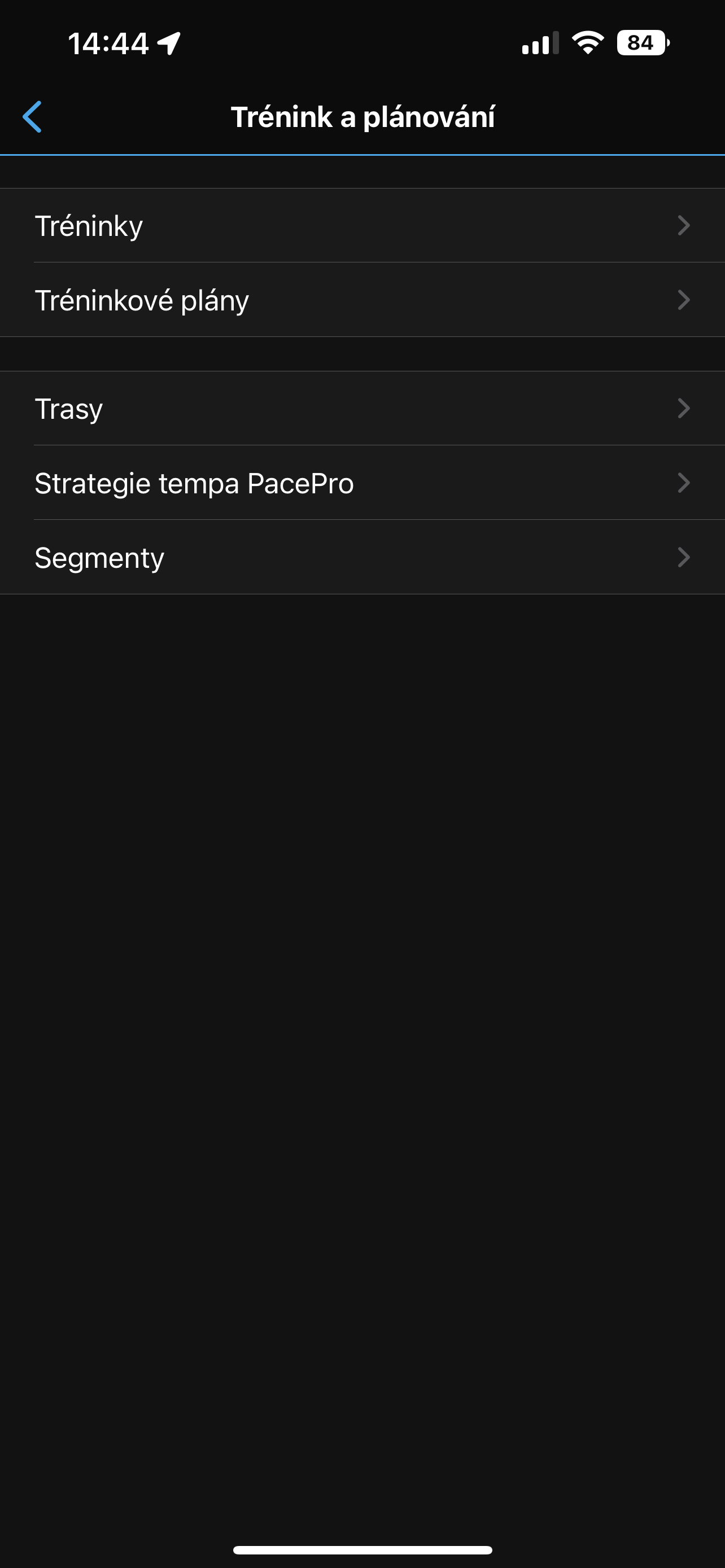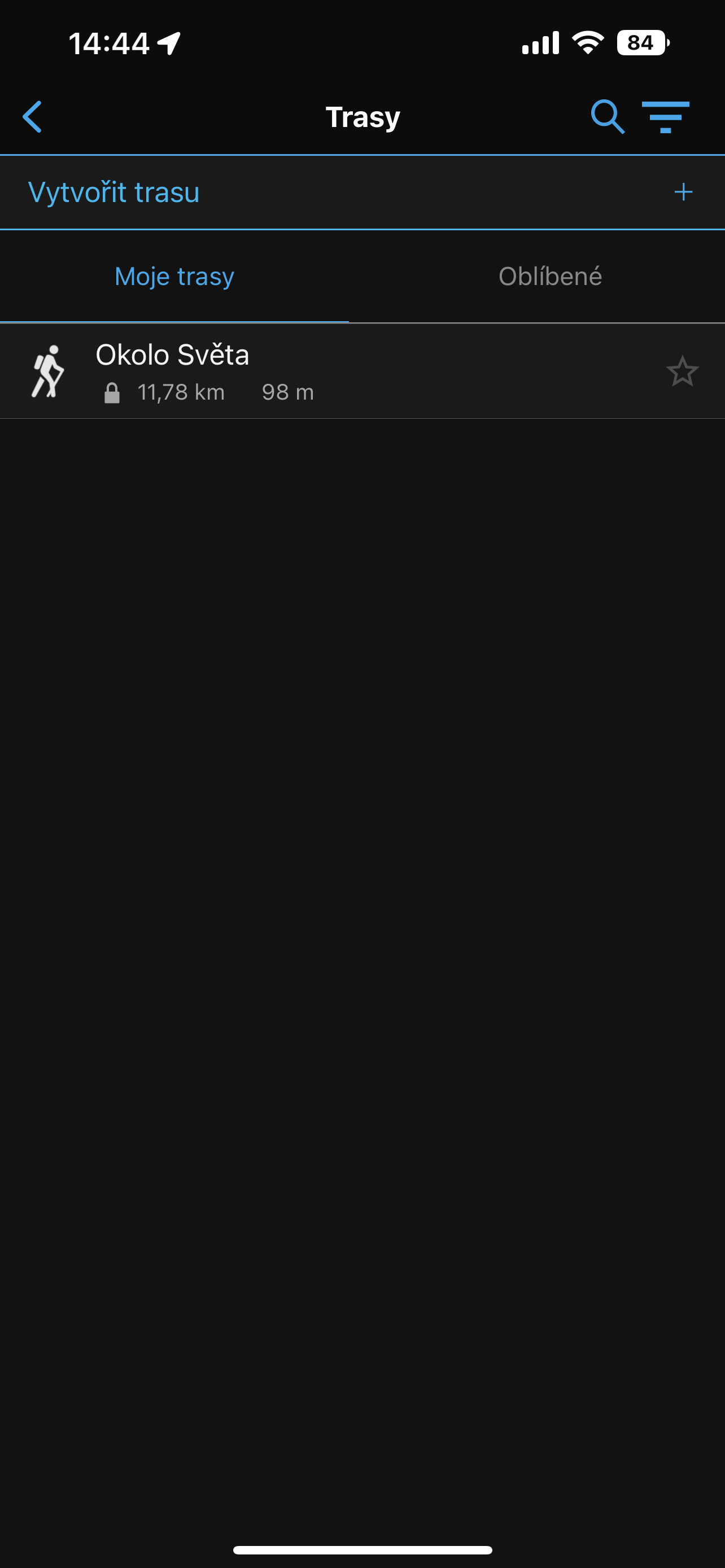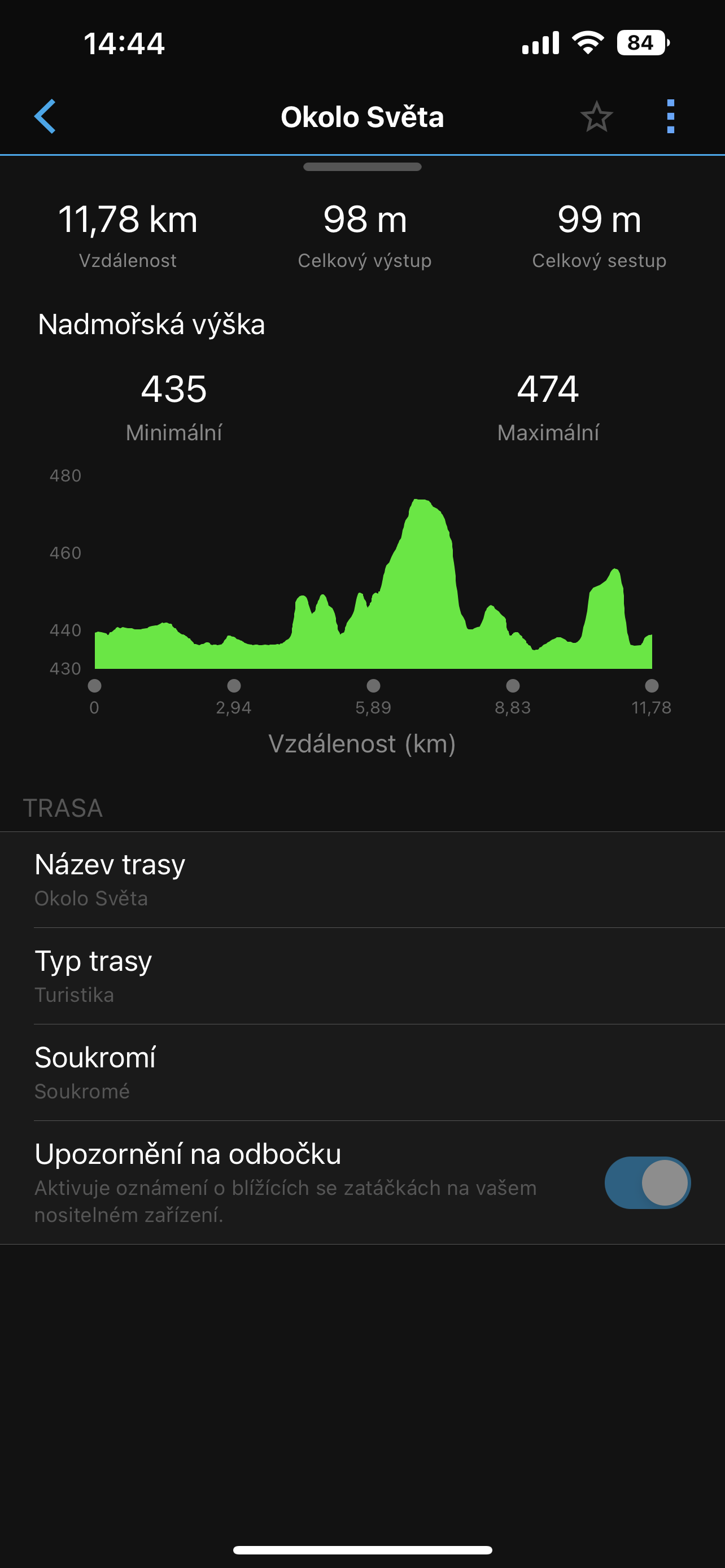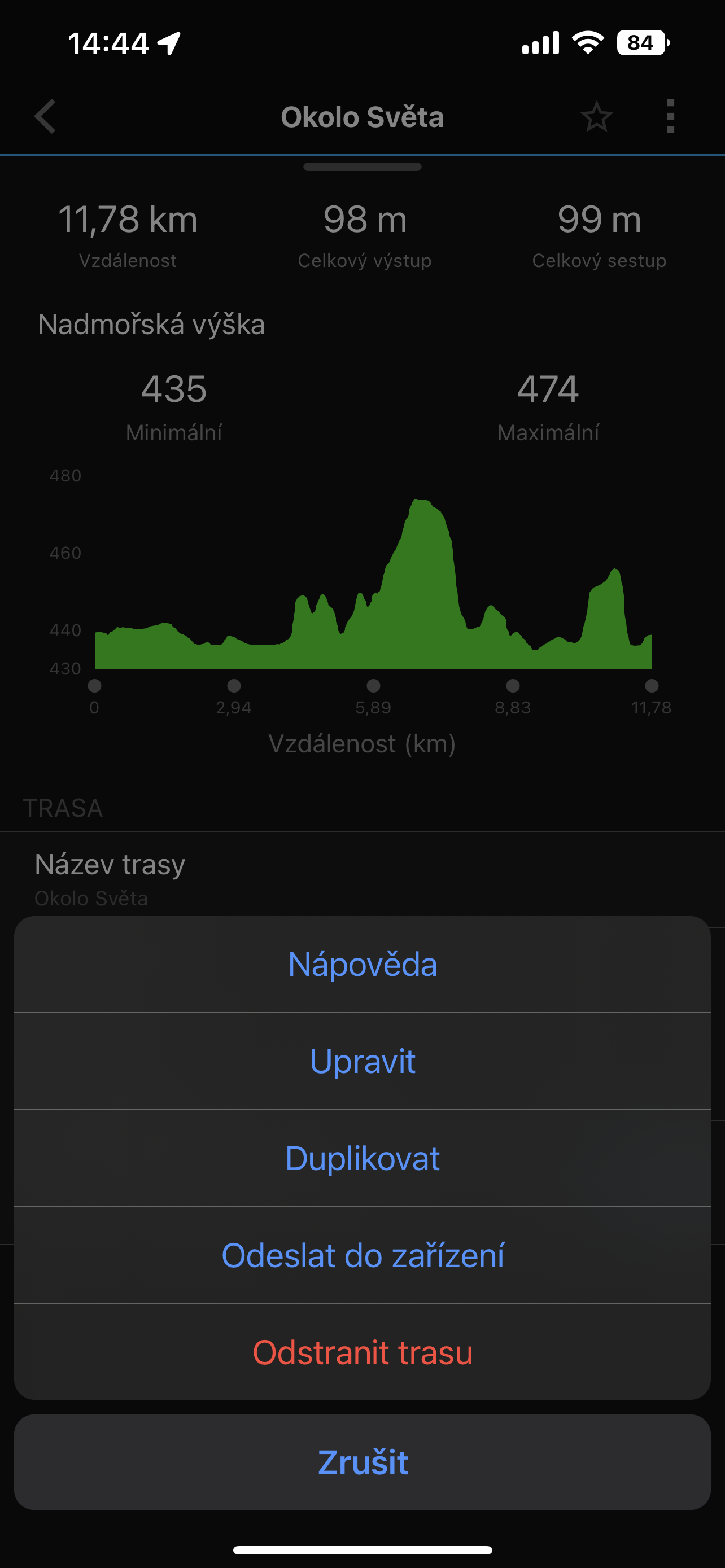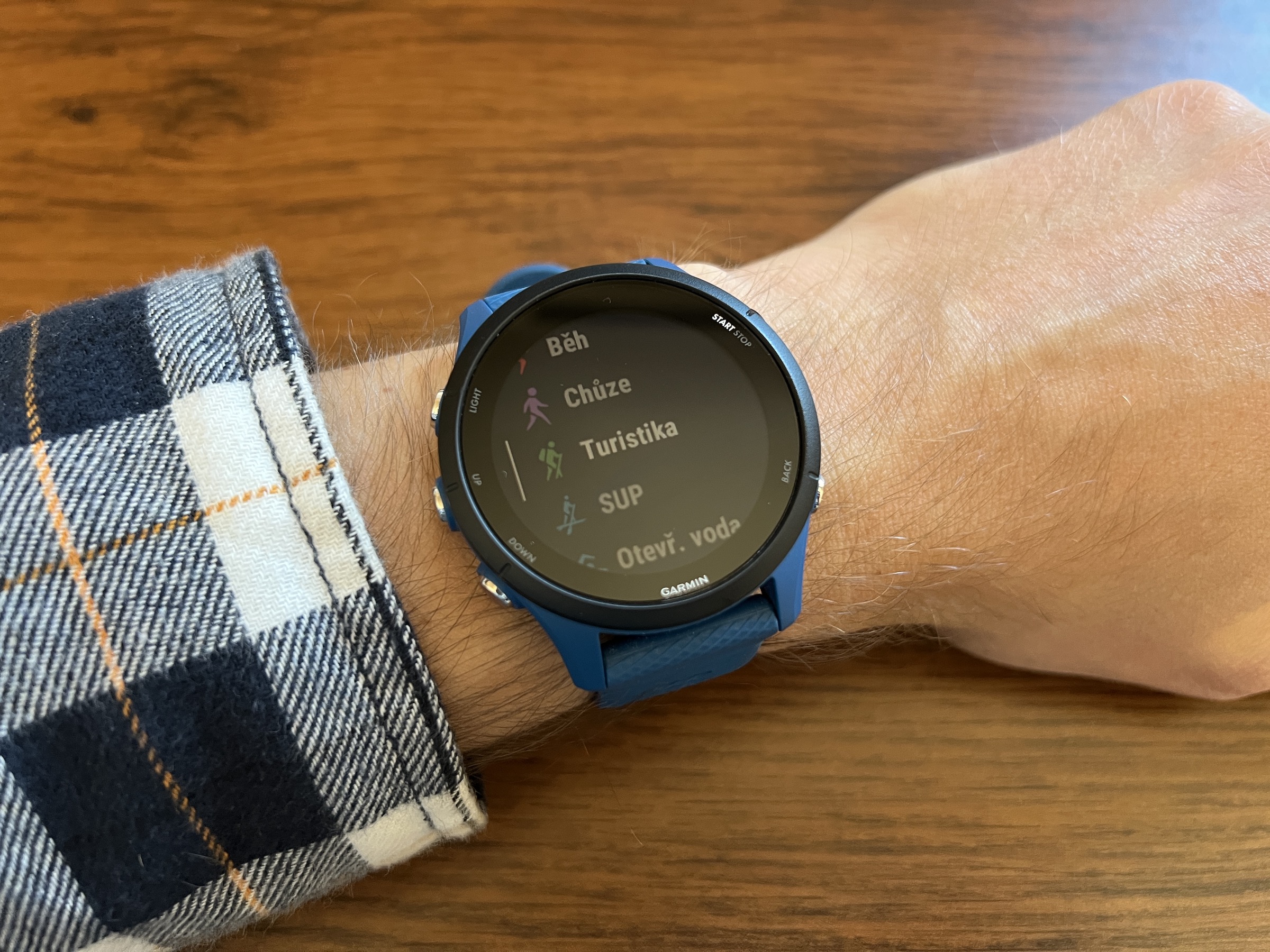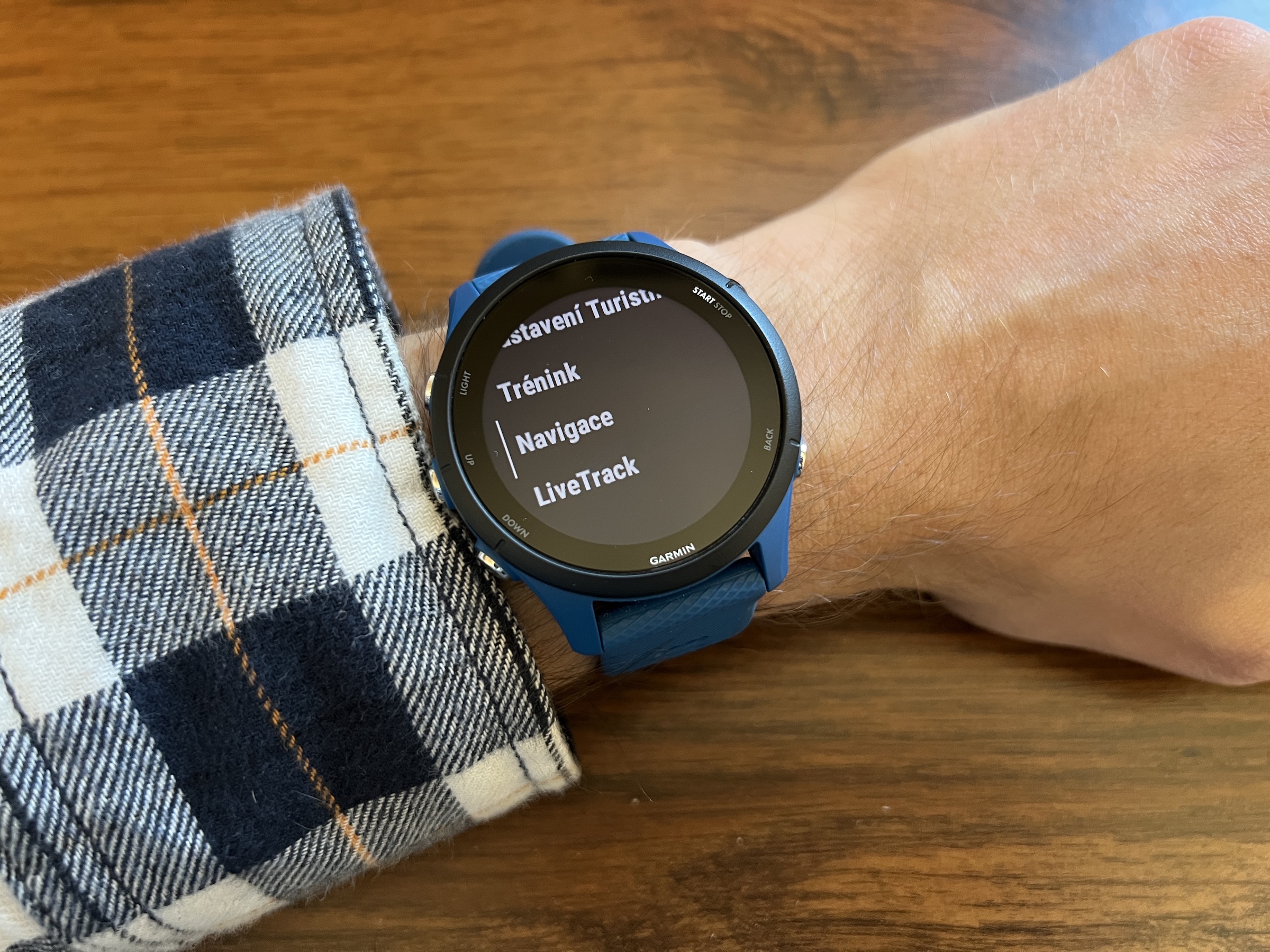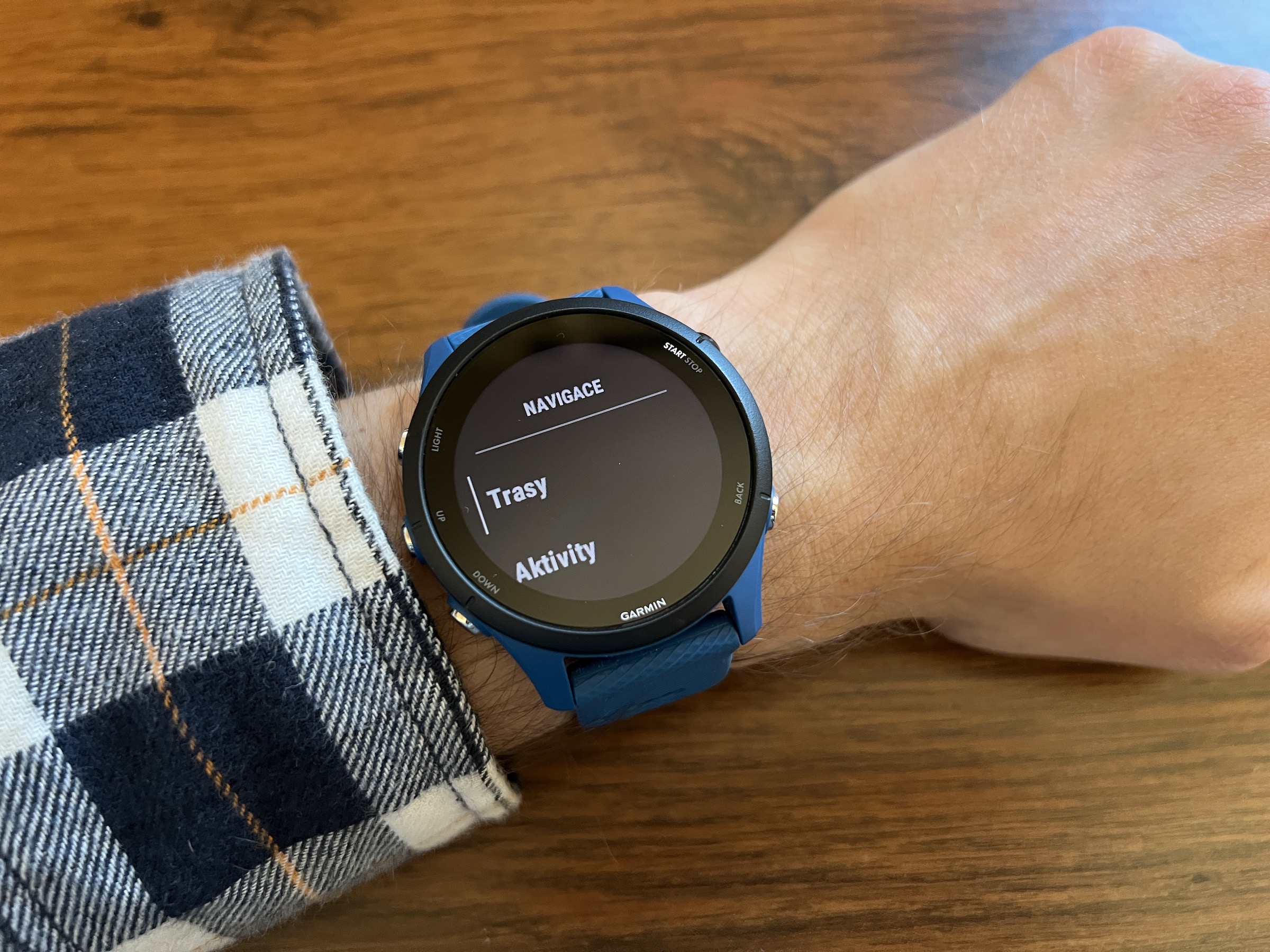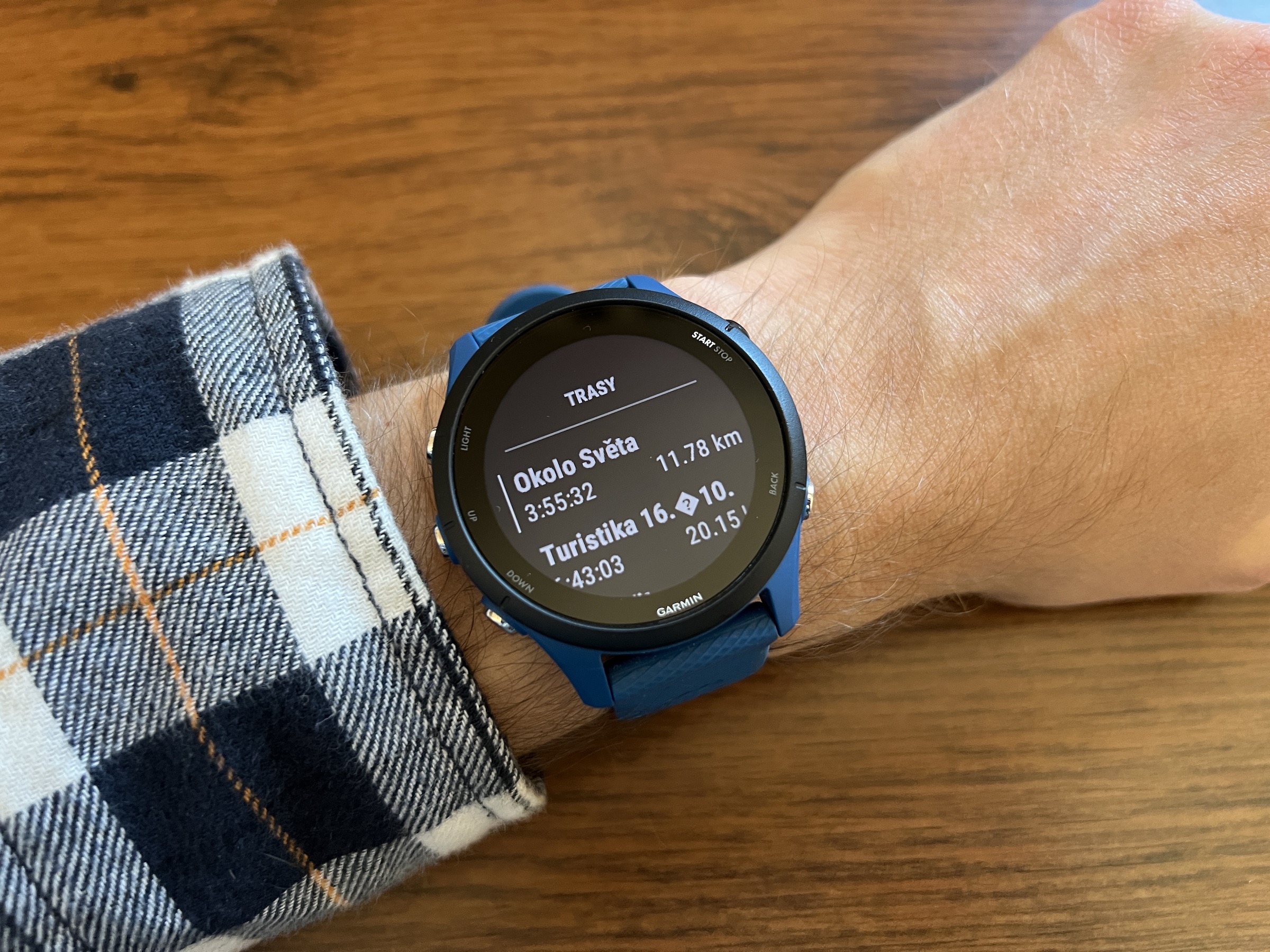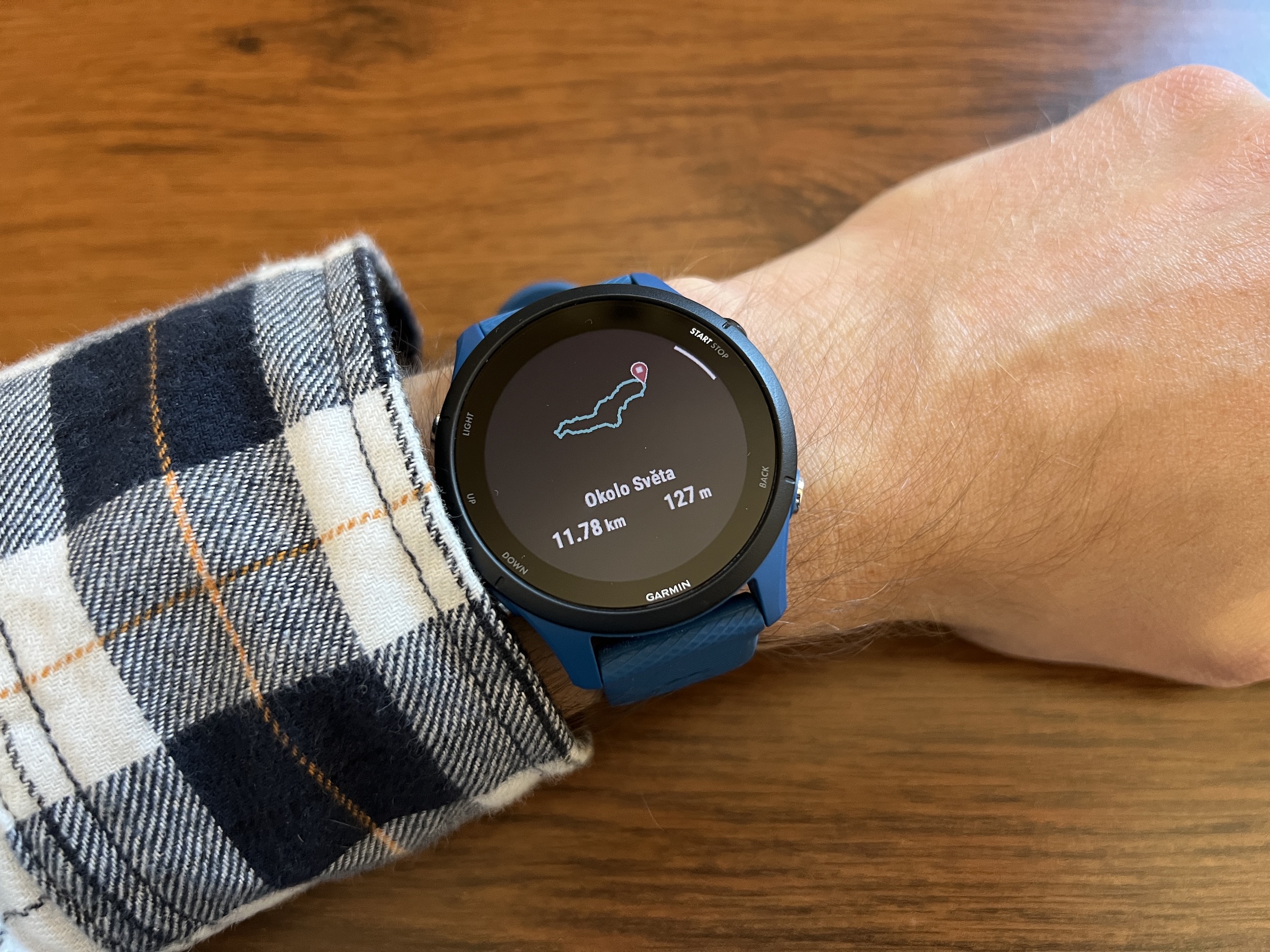iPhone 소유자에게 가장 적합한 스마트 시계는 Apple Watch라는 데 동의할 수 있습니다. 하지만 모든 사람이 기능과 옵션에 만족할 필요는 없기 때문에 Garmin 시계를 선호하는 사람들도 무시할 수 없는 비율입니다. 내비게이션이 허용되는 경우 여기에서 iPhone에서 Garmin 장치에 경로를 업로드하는 방법을 확인할 수 있습니다.
이를 위해서는 실제로 두 가지만 필요합니다. 첫 번째는 Mapy.cz 애플리케이션이 설치된 iPhone입니다(무료로 다운로드 가능). 여기에) 및 GPX 형식과 탐색을 지원하는 Garmin 시계입니다. 우리는 Garmin Forerunner 255 시계 모델과 함께 이 가이드를 작성했습니다. Fénix 시리즈와 같은 Topo 지도는 없지만 최소한 블라인드 지도에서는 탐색할 수 있으므로 가능하더라도 어디에서나 길을 잃지 않을 것입니다. 주변이 보이지 않아요.
그것은 수 관심을 가져라

iPhone에서 Garmin으로 경로를 업로드하는 방법
탐색 기능이 있는 Garmin 시계와 계정을 생성하고 시계를 iPhone과 페어링한 Garmin Connect 앱이 있다고 가정합니다.
- Mapy.cz 애플리케이션을 설치하고 실행합니다(App Store에서 무료).
- 원하는 대로 앱에서 경로를 계획하세요.
- 경로를 설정했다면, 쫓아 내다 그녀의 포드 로브 노스 티.
- 아래로 스크롤하여 선택하세요. 내보내다.
- 공유 메뉴에서 애플리케이션을 선택하세요. Garmin Connect.
- 그러면 해당 응용 프로그램으로 리디렉션됩니다.
- 그녀 안에 어떤 활동인지 선택하세요 (우리의 경우 관광입니다).
- 이제 선택하면 경로가 표시됩니다. 호토보.
- 오른쪽 상단 점 3개 메뉴 아래에 장치로 보내기.
- 장치를 선택하면 끝입니다. 이제 동기화될 때까지 기다리면 됩니다.
Garmin Connect 앱에 북마크를 입력하는 경우 더 읽어보기 그리고 당신은 선택 교육 및 계획, 여기 메뉴에서 할 수 있습니다 쓰레기 이름을 바꿀 수도 있습니다. 시계의 내비게이션 옵션을 사용하여 주어진 경로를 실제로 활성화하는 방법을 아는 것이 좋습니다.
Garmin 시계에서 경로를 달리는 방법
물론, 어떤 시계 모델과 어떤 옵션을 소유하고 있는지에 따라 다릅니다. 그러나 일반적으로 Forerunners, Fénixes 또는 Vivoactives의 절차는 매우 유사합니다. 주다 스타트 활동을 선택하고 경로를 업로드한 활동을 선택하세요. 우리의 경우에는 대략 Turistika. 이제 버튼을 누르세요 Up 또는 활동 세부정보 표시(점 3개)를 클릭하세요. 제안을 선택하세요 항해 그리고 쓰레기. 여기에서 원하는 것을 선택하고 계속 진행하세요.
또한 배지를 수집하는 경우 Mapy.cz에서 Garmin Connect 애플리케이션으로 경로를 보낸 후 Explorer 배지를 받게 된다는 점을 추가해 보겠습니다.
 아담 코스
아담 코스